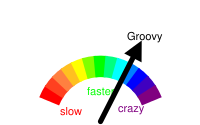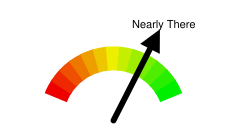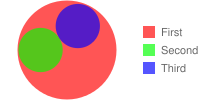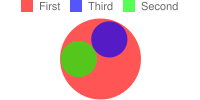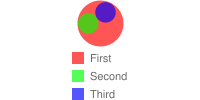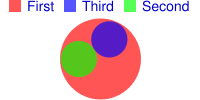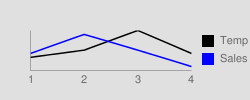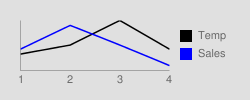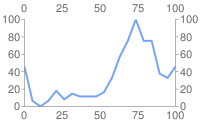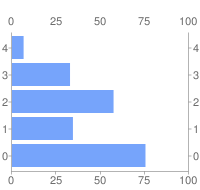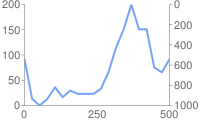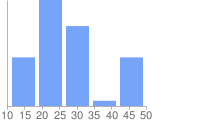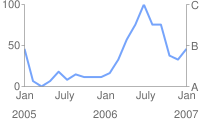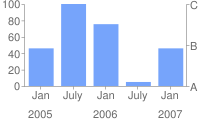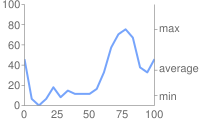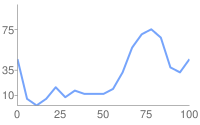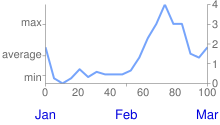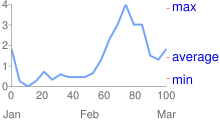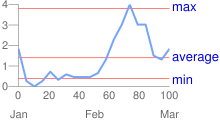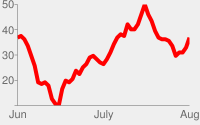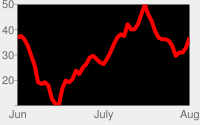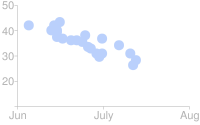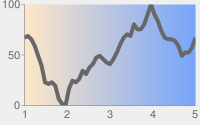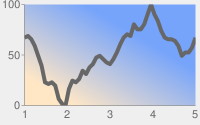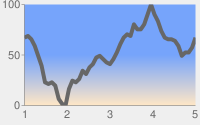本文件說明如何建立稱為 Google-o-meter 的方表圖。
目錄
圖表專屬功能
|
標準功能 |
總覽
Google o-meter 是一個度量表,指向某個範圍中的單一值。範圍具有可選擇的顏色漸層,您也可以在指標上方指定自訂文字。撥號範圍是從資料格式最小值到最大值。在 chd 參數中指定一個資料值,讓箭頭指向。
您可以在同一張圖表中指定多個箭頭,分別設定箭頭主體與點大小的樣式。如要為所有箭頭使用相同的箭頭樣式,請將資料點指定為同一序列中的值。如要將不同樣式套用至不同的箭頭,請將樣式相同的所有箭頭歸入同一個系列。
請使用以下語法指定 Google-O-Meter 圖表:
語法
cht=gom
例子
| 說明 | 範例 |
|---|---|
這個範例說明如何使用 |
|
| 您可以指定多個資料點中的多個箭頭。 |  chd=t:20,40,60 |
如要將樣式套用至箭頭,請使用
讓我們檢查這張圖表中的
|
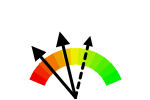 chd=t:20,40|60 |
系列顏色 chco
您可以選擇使用 chco 參數指定轉盤的顏色。如未指定,則會使用預設漸層。
語法
chco=<color_1>,...,<color_n>
- <color>
- 指定兩種顏色,格式為 RRGGBB 十六進位格式。顏色會由左至右套用為漸層效果,左側最後一個顏色則位於左側。
| 說明 | 範例 |
|---|---|
| 這張圖表顯示了從白色 (FFFFFF) 至黑色 (000000) 的簡易漸層 | 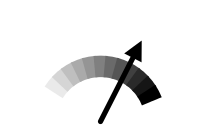 chco=FFFFFF,000000 |
| 這張圖表顯示了指派給轉盤的多種顏色。 |  chco=FF0000,FF8040,FFFF00, |
Google-o-meter 標籤 chl
您可以視需要指定顯示在箭頭上方的自訂標籤。
字串值注意事項:標籤字串只能使用安全網址字元。為了安全起見,如果字串含有字元集 0-9a-zA-Z 內的字元,請進行網址編碼。您可以在這裡找到網址編碼器。
語法
chl=<label>
- <label>
- 標籤文字。
範例
| 說明 | 範例 |
|---|---|
| 以下是含有標籤的 Google 度量表範例。 |
|
標準功能
本頁其他功能為標準圖表功能。
指定顏色時,您可以使用包含十六進位值的 6 字元字串,以及兩個選用的透明度值,格式為 RRGGBB[AA]。例如:
FF0000= 紅色00FF00= 綠色0000FF= 藍色000000= 黑色FFFFFF= 白色
AA 是選用的透明度值,其中 00 是完全透明,FF 表示完全不透明。例如:
0000FFFF= 恆亮藍光0000FF66= 透明藍色
圖表標題 chtt、chts [所有圖表]
您可以指定圖表的標題文字、顏色和字型大小。
語法
chtt=<chart_title> chts=<color>,<font_size>,<opt_alignment>
chtt:指定圖表標題。
- <chart_title>
- 圖表要顯示的標題。您無法指定此資訊顯示的位置,但可以視需要指定字型大小和顏色。請使用 + 符號表示空格,並使用直立線字元 (
|) 表示換行符號。
chts [選用]:chtt 參數的顏色和字型大小。
- <color>
- 標題顏色,採用 RRGGBB 十六進位格式。預設顏色為黑色。
- <font_size>
- 廣告標題的字型大小,以點表示。
- <opt_alignment>
- [選用] 標題對齊。請選擇下列其中一個區分大小寫的字串值:「l」(左)、「c」(置中)「r」(右側)。預設值為「c」。
例子
| 說明 | 範例 |
|---|---|
含有標題的圖表,採用預設顏色和字型大小。 請使用加號 ( 使用直立線字元 ( 這裡未指定「 |
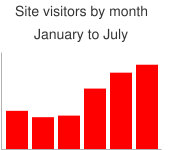 chtt=Site+visitors+by+month| |
標題為藍色且靠右對齊的 20 點標題圖表。 |
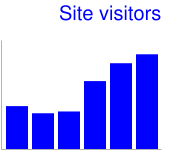 chtt=Site+visitors |
圖表圖例文字和樣式 chdl、chdlp、chdls [所有圖表]
圖例是圖表的側邊部分,會提供每個序列的小文字說明。您可以在這個圖例中指定與各個序列相關聯的文字,並指定這些序列在圖表上的顯示位置。
另請參閱 chma,瞭解如何設定圖例的邊界。
字串值注意事項:標籤字串只能使用安全網址字元。為了安全起見,如果字串含有字元集 0-9a-zA-Z 內的字元,請進行網址編碼。您可以在 Google 視覺化說明文件中找到網址編碼器。
語法
chdl=<data_series_1_label>|...|<data_series_n_label> chdlp=<opt_position>|<opt_label_order> chdls=<color>,<size>
chdl - 每個序列的文字會顯示在圖例中。
- <data_series_label>
- 圖例項目的文字。每個標籤都會套用至
chd陣列中的對應序列。聊天室請使用 + 標記。如未指定這個參數,圖表就不會取得圖例。您無法在標籤中指定換行符號。圖例通常會展開以保留圖例文字,且圖表區域會縮小以配合圖例。
chdlp - [選用] 圖例的位置和圖例項目的順序。您可以指定 <position> 和/或 <label_order>。如果兩者都指定,請使用長條字元分隔。如果要略過 chdl 中的空白圖例項目,您可以在任何值中加入「s」。範例:chdlp=bv、chdlp=r、chdlp=bv|r、chdlp=bvs|r
- <opt_position>
- [選用] 指定圖例在圖表中的位置。如要指定圖例與圖表區域或圖片邊框之間的額外邊框間距,請使用
chma參數。選擇下列其中一個值:b- 圖表底部的圖例,橫列中的圖例項目。bv- 圖表底部的圖例,垂直欄中的圖例項目。t- 圖表頂端的圖例,橫列中的圖例項目。tv- 圖表頂端的圖例,垂直欄中的圖例項目。r- [預設] 圖表右側的圖例,垂直欄中的圖例項目。l- 圖表左側的圖例,垂直欄中的圖例項目。
- <opt_label_order>
- [選用]
標籤在圖例中顯示的順序。
選擇下列其中一個值:
l- [垂直圖例預設值] 依指定chdl的順序顯示標籤。r- 按給chdl的指定順序顯示標籤。這在堆疊長條圖中非常實用,可在顯示長條時以相同的順序顯示圖例
。a- [水平圖例的預設值] 自動排序:大致是指按照長度,以最短為單位排序,以 10 像素的區塊為測量單位。當兩個元素的長度相同 (分割為 10 個像素區塊) 時,系統會優先顯示第一個元素。0,1,2...- 自訂標籤順序。這個清單會列出chdl從零開始的標籤索引,以半形逗號分隔。
chdls - [選用] 用來指定圖例文字的顏色和字型大小。
- <color>
- 圖例文字顏色,採用 RRGGBB 十六進位格式。
- <size>
- 圖例文字的點大小。
例子
| 說明 | 範例 |
|---|---|
兩個圖例範例。請按照資料序列的順序指定圖例文字。 |
chdl=NASDAQ|FTSE100|DOW
chdl=First|Second|Third |
第一張圖表展示了水平圖例項目 ( |
|
| 這個範例說明如何變更字型大小。 |
|
圖表邊界 chma [所有圖表]
您可以使用像素指定圖表邊界的大小。邊界是從指定的圖表大小 (chs) 向內計算;增加邊界大小並不會增加圖表總大小,而是會視需要縮小圖表區域。
根據預設,邊界經過計算的圖表大小後所剩的內容。這個預設值會因圖表類型而異。您指定的邊界是「最小值」值;如果圖表區域保留邊界空間,邊界大小即為左側,超出任何圖例和標籤的所需邊界。下圖顯示圖表的基本部分:
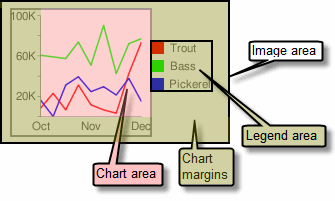 |
圖表邊界包括「軸標籤」和「圖例區域」。為配合文字,圖例區域會自動調整大小,除非您使用 提示:在長條圖中,如果長條有固定大小 (預設值),就無法縮減圖表區域寬度。您必須使用 |
語法
chma= <left_margin>,<right_margin>,<top_margin>,<bottom_margin>|<opt_legend_width>,<opt_legend_height>
- <left_margin>、<right_margin>、 <top_margin>、 <bottom_margin>
- 圖表區域周圍的邊界下限,以像素為單位。調高這個值以加入部分邊框間距,以免軸標籤碰到圖表的邊框。
- <opt_legend_width>、<opt_legend_height> >
- [選用] 圖例周圍的邊界寬度,以像素為單位。使用這個屬性可避免圖例與圖表區域或圖片邊緣對齊。
例子
| 說明 | 範例 |
|---|---|
在本範例中,圖表的每邊至少邊界為 30 像素。由於圖表圖例寬度超過 30 像素,因此右側邊界會設為圖表圖例的寬度,與其他邊界不同。 軸標籤位於繪製區域外,因此是在邊界空間內繪製。 |
|
如要在圖例周圍加上邊界,請設定 在本例中,圖例的寬度大約是 60 像素。如果您將 |
|
軸樣式和標籤 [Line、Bar、Google-o-meter、Radar、satter]
您可以指定要在圖表中顯示的軸,並提供自訂標籤、位置、範圍和樣式。
並不是所有圖表預設顯示軸線。您可以使用 chxt 參數明確指定圖表要顯示的軸。預設軸線不會顯示數字;您必須在 chxt 參數中指定軸以顯示數字。
您可以選擇讓軸顯示代表資料值的數字,或指定自訂軸。預設會顯示數值,且值的範圍從 0 到 100。不過,您可以使用 chxr 變更這個範圍以顯示任何範圍,也可以使用 chxs 設定值的樣式 (例如顯示貨幣符號或小數位數)。
如果您選擇使用自訂值 (例如:「Mon, Tues, Wed」),則可以使用 chxl 參數。如要將這些標籤沿著軸的特定位置放置,請使用 chxp 參數。
最後,您可以使用 chxs 和 chxtc 參數指定自訂和數字軸標籤的顏色、大小、對齊方式和其他屬性。
字串值注意事項:標籤字串只能使用安全網址字元。為了安全起見,如果字串含有字元集 0-9a-zA-Z 內的字元,請進行網址編碼。您可以在 Google 視覺化說明文件中找到網址編碼器。
本節涵蓋下列主題:
- 「Visible Axes」 (
chxt):要顯示的軸。 - 軸範圍 (
chxr) - 每軸的值範圍。 - 自訂軸標籤 (
chxl):要顯示在軸上的自訂值。 - 軸標籤位置 (
chxp) - 每個軸上的自訂標籤位置。 - 軸標籤樣式 (
chxs) - 軸標籤的顏色、大小、對齊方式和格式設定。 - 軸標記樣式 (
chxtc):特定軸的刻點長度。
顯示的軸 chxt
根據預設,長條圖、折線圖、雷達圖和散佈圖會顯示一或兩條軸線,但這些線條不包含值。如要在軸線上顯示值,或是變更顯示軸,您必須使用 chxt 參數。根據預設,軸值的範圍介於 0 到 100 之間,除非您使用 chxr 屬性明確縮放。如要隱藏折線圖中的所有軸線,請在 cht 參數的圖表類型值後方指定 :nda (例如:cht=lc:nda)。
根據預設,頂部和底部軸不會在值中顯示勾號,而左右軸則顯示標記。您可以使用 chxs 參數來變更這項行為。
語法
chxt=
<axis_1>
,...,
<axis_n>
- <axis>
- 要顯示在圖表上的軸。可用的軸如下:
x- 底部 X 軸t- 頂端 x 軸 [Google-o-Meter 不支援]y- 左側 Y 軸r- 右 Y 軸 [Google-o-Meter 不支援]
您可以指定相同類型的多個軸,例如:cht=x,x,y。這會沿著圖表底部堆疊兩組 X 軸。沿著顯示數值的軸新增自訂標籤時,這就非常實用 (請見以下範例)。軸是從內外部取得,因此,如果有 x,x,第一個 x 是指最內層的副本,下一個 x 是指下一個外部副本,依此類推。
例子
| 說明 | 範例 |
|---|---|
這個範例顯示有 x 軸、Y 軸、上軸 (t) 和右軸 (r) 的折線圖。 由於未指定標籤,因此所有軸的圖表預設為 0 至 100。 請注意,根據預設,頂部和底部的軸不會顯示勾號。 |
|
您可以重複加入相同的值,為每個軸加入多組標籤。這個範例顯示兩組 x 和兩組 y 軸。只使用預設軸標籤時,這項功能並不適合,如此處所示。不過,您可以使用 chxl 參數為每個軸的每個副本指定自訂標籤。 |
<img <code="" dir="ltr" src="/static/chart/image/images/chart_41.png" title="chxt=x,x,y,y&cht=lc&chd=s:cEAELFJHHHKUju9uuXUc&chco=76A4FB&chls=2.0x1x2 />" <img <code="" dir="ltr" src="/static/chart/image/images/chart_42.png" title="chxt=x,x,y,y&cht=lc&chd=s:cEAELFJHHHKUju9uuXUc&chco=76A4FB&chls=2.0x27" |
這個範例顯示有 x 軸、Y 軸、上 T 軸和右 r 軸的水平長條圖。 軸標籤會省略,因此 Chart API 會顯示 0 到 100 的範圍 (X 軸和 t 軸)。 Y 軸和 r 軸的範圍取決於長條數。在本例中,圖表有五個長條,因此 Chart API 會顯示介於 0 到 4 的範圍。第一個標籤位於第一個長條的底部,第二個標籤則位於第二個長條的底部,依此類推。 |
|
您可以在圖表類型後方指定 :nda,藉此隱藏折線圖中的預設軸。 |
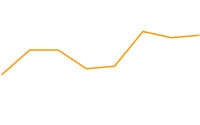 cht=lc:nda |
軸範圍 chxr
您可以使用 chxr 參數指定每個軸獨立顯示的值範圍。請注意,這項操作「不會」 變更圖表元素的比例,只會變更軸標籤的比例。如想用軸編號描述實際資料值,請將 <start_val> 和 <end_val> 分別設為資料格式範圍的下限和上限值。詳情請參閱「軸縮放」。
如要指定某軸的範圍,必須使用 chxt 參數讓該軸顯示。
如要指定自訂軸值,請使用 chxl 參數。
語法
並使用直立線字元 ( |) 分隔多個軸標籤範圍。
chxr=
<axis_index>,<start_val>,<end_val>,<opt_step>
|...|
<axis_index>,<start_val>,<end_val>,<opt_step>
- <axis_index>
- 要套用標籤的軸。這個索引是以零為基準,且指定
chxt指定的軸陣列。舉例來說,r 軸在chxt=x,r,y中會是 1。 - <start_val>
- 定義這個軸的最小值。
- <end_val>
- 定義這個軸的高值的數字。
- <opt_step>
- [選用] 軸上刻點之間的計數步數。沒有預設步數值,會計算該步驟以顯示一組適當間距的標籤。
例子
| 說明 | 範例 |
|---|---|
這個範例顯示左右軸 ( 每個軸都有定義範圍。由於您未指定任何標籤或位置,因此值會從指定的範圍取得,且會在該範圍內保持等距。在折線圖中,各值會沿著 X 軸平均分散。 由於第一個值 ( |
|
在這個範例中,X 軸是指定值。 軸標籤會沿著軸平均移動。<opt_step> 參數會指定五個 ( |
|
自訂軸標籤chxl
您可以使用 chxl 參數,在任何軸上指定自訂字串軸標籤。您可以視需要指定多個標籤,數量不限。如果您顯示軸 (使用 chxt 參數),且未指定自訂標籤,系統就會套用數字標籤。如要指定自訂數值範圍,請改用 chxr 參數。
如要為標籤設定軸上的特定位置,請使用 chxp 參數。
語法
為您要加上標籤的每個軸指定一個參數。請使用直立線字元 (|) 分隔多組標籤。
chxl=
<axis_index>:|<label_1>|...|<label_n>
|...|
<axis_index>:|<label_1>|...|<label_n>
- <axis_index>
- 要套用標籤的軸。這是
chxt參數陣列的索引。舉例來說,如果您使用chxt=x,x,y,y,則第一個 x 軸會是索引 0,第二個 x 軸則是 1。 - <label_1>| ... |<label_n>
- 沿著這個軸放置的一或多個標籤。可以是字串或數字值;字串不必用引號括住。label_1 會顯示在軸的最低位置,label_n 則會顯示在最高位置。其他標籤會平均分配至各標籤之間。以 + 符號表示空格。您無法在標籤中指定換行符號。請以直立線字元分隔標籤。注意: 請勿在
chxl參數中的最終標籤後方加上直立線。
例子
| 說明 | 範例 |
|---|---|
這張圖表說明如何在兩個軸中加入自訂標籤。請注意,這些值的間距方式,以及最後一個 |
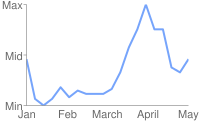 chxt=x,y |
這個範例包含左側和右 Y 軸 ( |
|
這個範例包含左側和右側 Y 軸的軸標籤 ( 本範例使用左側 Y 軸的軸標籤預設值。 |
|
如果您想加入泛型標籤來描述整個軸 (例如將某軸「費用」和另一個「學生」標籤分別加上),請使用 |
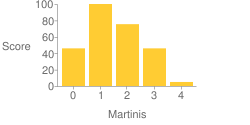 chxt=x,x,y,y |
軸標籤位置 chxp
您可以指定要顯示的軸標籤,無論是使用預設標籤,還是使用 chxl 指定的自訂標籤。如果您沒有使用這個參數指定確切位置,標籤將平均分配,並沿著軸的預設步驟值排列。如未指定 chxl,則勾號標籤將是預設值 (通常是資料值,或是長條圖中的長條編號)。
語法
請使用直立線字元 (|) 分隔多個定位組合。
chxp=
<axis_1_index>,<label_1_position>,...,<label_n_position>
|...|
<axis_m_index>,<label_1_position>,...,<label_n_position>
- <axis_index>
- 要指定位置的軸。這是
chxt參數陣列的索引。舉例來說,如果指定chxt=x,x,y,y,第一個 x 軸就會是 0,1 代表第二個 x 軸,依此類推。 - <label_1_position>,...,<label_n_position>
- 標籤沿著軸的位置。這是以半形逗號分隔的數值清單,其中每個值都會設定
chxl陣列中對應標籤的位置:第一個項目會套用到第一個標籤,依此類推。該位置是該軸範圍中的值。請注意,除非您使用chxr指定自訂範圍,否則這個值一律會是 0 至 100。該軸的標籤數量必須等於您所指定的位置數量。
例子
| 說明 | 範例 |
|---|---|
這個範例包括圖表上指定位置的 r 軸標籤。標籤文字是使用 具有指定 具有指定 |
|
以下範例說明如何在指定位置顯示預設標籤值。
|
chxt=x,y
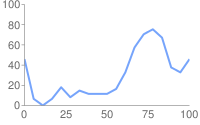 chxt=x,ychxp 未指定 |
軸標籤樣式 chxs
您可以指定軸標籤的字型大小、顏色和對齊方式 (自訂標籤和預設標籤值)。同一軸上的所有標籤格式都相同。如果某一軸有多個副本,可以設定不同格式。您也可以指定標籤字串的格式,例如顯示貨幣符號或結尾為零。
根據預設,頂部和底部的軸不會在值中顯示勾號,而左右軸則顯示標記。
語法
多個軸的值應以直立線字元 (|) 分隔。
chxs= <axis_index><opt_format_string>,<opt_label_color>,<opt_font_size>,<opt_alignment>,<opt_axis_or_tick>,<opt_tick_color>,<opt_axis_color> |...| <axis_index><opt_format_string>,<opt_label_color>,<opt_font_size>,<opt_alignment>,<opt_axis_or_tick>,<opt_tick_color>,<opt_axis_color>
- <axis_index>
- 要套用規則的軸。這是
chxt參數中從零開始的索引。 - <opt_format_string>
- [選用] 這是選用的格式字串,如果使用的話,緊接在軸索引號碼後方,且不加上間隔。開頭是以常值「N」開頭,後方接有下列所有值:
N<preceding_text>*<number_type><decimal_places>zs<x or y>*<following_text>
每個元素的含義如下:<preceding_text>- 每個值前面的常值。*...*- 以常值星號包裝的選用區塊,可指定數字的格式詳細資料。支援下列值 (皆為選用值):<number_type>- 代表數值的數字格式。選擇下列其中一種交通方式:f- [預設] 浮點格式。建議您同樣使用 <decimal_places> 值來指定精確度。p- 百分比格式,系統會自動加上 % 符號。注意:如果採用這個格式,系統會將 0.0 至 1.0 之間的資料值對應至 0 至 100% (例如 0.43 會顯示為 43%)。e:科學記號格式。c<CUR>:以指定貨幣設定數字格式,並採用適用的貨幣標記。將<CUR>換成三個字母的貨幣代碼。範例:cEUR代表歐元。您可以在 ISO 網站找到一份代碼清單,但並非所有符號都受到支援。
<decimal_places>- 用於指定要顯示的小數位數的整數。這個值會四捨五入 (不會截斷) 至這個長度。預設值為 2。z- 顯示結尾零。預設值為 no (否)。s- 顯示群組分隔符。預設值為 no (否)。x或y- 依指定方式顯示 x 或 y 座標的資料。X 資料的意義因圖表類型而異:請測試不同圖表,以判斷其代表的意義。預設值為「y」。
<following_text>- 每個值後方的常值。
- <opt_label_color>
- 要套用至軸文字 (而非軸線) 的顏色,採用 RRGGBB 十六進位格式。軸線顏色可用 opt_axis_color 指定。預設值為灰色。
- <opt_font_size>
- [選用] 可指定字型大小 (以像素為單位)。此為選用參數。
- <opt_alignment>
- [選用] 標籤對齊。就頂端或底部軸而言,這說明瞭標籤與上方或下方刻度標記的對齊方式;如果是左軸或右軸,這說明瞭標籤在定界框內對齊方式 (會觸碰到軸)。指定下列其中一個數字:
-1- 頂端或底部:標籤位於刻點的右側;向左或向右:標籤會在其區域中靠左對齊。r 軸標籤的預設選項。0- 頂端或底部:標籤位於刻點中央;向左或向右:標籤位於其區域中心。x 軸和 t 軸標籤的預設值。1- 頂端或底部:標籤位於刻點的左側;向左或向右:標籤會在其區域中靠右對齊。Y 軸標籤的預設值。
- <opt_axis_or_tick>
- [選用;Google-o-meter 不支援] 是否要顯示這個軸的刻點標記和/或軸線。刻度標記和軸線僅適用於最內軸 (例如,兩個 X 軸外側不支援它們)。請使用下列其中一個值:
l(小寫「L」) - 僅繪製軸線。t- 僅繪製刻度標記。勾號是軸標籤旁的小線條。lt- [預設] 為所有標籤繪製軸線和勾號。_- (底線) 不繪製軸線或刻度記號。如要隱藏軸線,請使用這個值。
- <tick_color>
- [選用;不支援 Google-o-meter] 刻度標記顏色,採用 RRGGBB 十六進位格式。預設值為灰色。
- <opt_axis_color>
- [選用] 這條軸線的顏色,採用 RRGGBB 十六進位格式。預設值為灰色。
例子
| 說明 | 範例 |
|---|---|
第二個 X 軸 (1 月、2 月、3 月) 指定的字型大小和顏色。 |
|
右 Y 軸指定字型大小、顏色和對齊方式。線條標記不會畫出軸線。 |
|
這張圖表包含三個資料集,並顯示三組軸標籤,每個序列一個。每組標籤都會使用自訂格式設定字串格式化,說明如下:
軸標籤範圍是使用 |
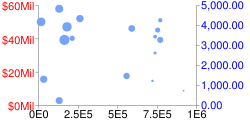 chd=s: |
軸心標記樣式 chxtc
您可以為特定軸指定長引號。通常用於在圖表中延長刻點標記。使用 chxs 參數即可變更勾號顏色。
多個軸的值應以直立線字元 (|) 分隔。序列中的值應以半形逗號分隔。
語法
chxtc=
<axis_index_1>,<tick_length_1>,...,<tick_length_n>
|...|
<axis_index_m>,<tick_length_1>,...,<tick_length_n>
- <axis_index>
- 要套用規則的軸。這是
chxt參數中從零開始的索引。使用長條分隔符號區隔不同軸的值。 - <tick_length_1>,...,<tick_length_n>
- 該軸上的刻點長度,以像素為單位。如果指定單一值,系統會將其套用至所有值;如果指定多個值,軸刻點會循環顯示該軸的值清單。正值會繪製在圖表區域外,並由圖表邊框裁剪。正值的最大值為 25。負值會在圖表區域中繪製,並按圖表區域邊框裁剪。
例子
| 說明 | 範例 |
|---|---|
使用
|
|
這張圖表展示了交替的刻點長度。chxtc 指定 y 軸的兩個刻度值 (5 和 15),而圖表上繪製的刻點會在兩個值之間交替顯示。 |
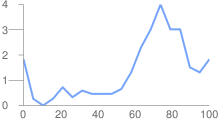 chxt=x,y |
線條樣式 chls [Line、Radar]
您可以使用 chls 參數指定線條粗細和實心/虛線樣式。這個參數只能用來設定折線圖或雷達圖中的線條樣式;複合圖中無法設定線條樣式,除非複合圖的基本類型是折線圖。
語法
請以直立線字元 ( |) 分隔多行樣式,第一個樣式會套用到第一行、第二行等等,依此類推。如果樣式少於線條,預設樣式就會套用至所有未指定的行。
chls=
<line_1_thickness>,<opt_dash_length>,<opt_space_length>
|...|
<line_n_thickness>,<opt_dash_length>,<opt_space_length>
- <line_1_thickness>
- 線條的粗細,以像素為單位。
- <opt_dash_length>、<opt_space_length>
- [選用] 用來定義虛線格線。第一個參數是每行虛線的長度,以像素為單位。 第二個參數是破折號之間的間距 (以像素為單位)。如果是實線,請勿指定任何值。如果只指定 <opt_dash_length>,<opt_space_length> 就會設為 <opt_dash_length>。預設值為 1,0 (實線)。
例子
| 說明 | 範例 |
|---|---|
此處的虛線是由 |
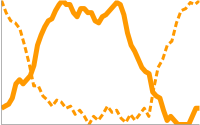 chls=3,6,3|5 |
背景填滿 chf [所有圖表]
您可以為圖表資料區域和/或整個圖表背景指定填滿顏色和樣式。填滿類型包括單色填滿、條紋填滿和漸層。您可以針對不同區域 (例如整個圖表區域或僅資料區域) 指定不同的填滿區域。圖表區域填滿會覆寫背景填滿。所有填滿皆使用 chf 參數指定,您可以在同一份圖表中混用各種填滿類型 (實心、條紋、漸層)。圖表區域填滿則會覆寫圖表背景填滿設定。
實填入 chf [所有圖表]
您可以為背景和/或圖表區域指定純填滿,也可以為整個圖表指派透明度值。您可以使用直立線字元 (|) 指定多個填滿元素。(地圖:僅限背景)。
語法
chf=<fill_type>,s,<color>|...
- <fill_type>
- 圖表已填入的部分。指定下列其中一個值:
bg- 背景填滿c- 圖表區域填充。不支援地圖圖表。a- 讓整個圖表 (包括背景) 透明。<color>的前六位數會遭到忽略,而且只有最後兩位數 (透明度值) 會套用到整個圖表和所有填滿。b<index>- 長條純填滿 (僅限長條圖)。將 <index> 替換為長條的序列索引,以單色填滿。效果與在長條圖中指定chco類似。如需範例,請參閱長條圖系列顏色。
- 秒
- 代表填滿或透明的填滿元素。
- <color>
- 填滿顏色,採用 RRGGBB 十六進位格式。如果是翻譯,系統會忽略前六位數,但仍必須加入。
例子
| 說明 | 範例 |
|---|---|
這個範例會在圖表背景中填滿淡灰色 ( |
|
這個範例會在圖表背景中填滿淡灰色 ( |
|
| 這個範例會對整個圖表套用 50% 的透明度 (十六進位值為 128,約為 50%)。請注意整張圖表中的表格儲存格背景。 |
|
漸層填滿 chf [Line、Bar、Google-o-meter、Radar、Satter、Venn]
您可以在圖表區域或背景上套用一或多個漸層填滿。漸層填滿會由一個顏色淡出。(圓餅圖、Google 度量圖:僅限背景)。
每個漸層填滿都會指定一個角度,然後以兩種以上的顏色錨定至指定位置。從一個錨點移動到另一個錨點時,顏色會有所不同。您必須具有至少兩種顏色,且 <color_centerpoint> 值不同,每種顏色就能淡入另一顏色。每個額外漸層是由 <color>、<color_centerpoint> 組合指定。
語法
chf=<fill_type>,lg,<angle>,<color_1>,<color_centerpoint_1>
,...,
<color_n>,<color_centerpoint_n>
- <fill_type>
- 要填入的圖表區域。下列其中一欄:
bg- 背景填滿c- 圖表區域填充。b<index>- 長條漸層填滿 (僅限長條圖)。將 <index> 替換為長條的序列索引,以填滿漸層。如需範例,請參閱長條圖系列顏色。
- lg
- 指定漸層填滿。
- <角度>
- 以 0 (水平) 到 90 (垂直) 為漸層角度的數字。
- <color>
- 填滿顏色,採用 RRGGBB 十六進位格式。
- <color_centerpoint>
- 指定顏色的錨點。顏色會在接近另一個錨點時開始淡出。這個值的範圍介於 0.0 (底部或左側邊緣) 至 1.0 (頂端或右側邊緣),並用 <angle> 指定的角度傾斜。
例子
| 說明 | 範例 |
|---|---|
圖表區域具有水平線性漸層,以零度角 ( 顏色是蜜桃色 ( 圖表背景為灰色 ( |
|
圖表區域是對角線 (由左下至右) 的線性漸層,以四十五度 ( 桃色 ( 藍色 ( 圖表背景為灰色 ( |
|
圖表區域具有垂直 (由上至下) 線性漸層,以九十度角度 ( 藍色 ( 桃色 ( 圖表背景為灰色 ( |
|
填滿 chf [Line、Bar、Google-o-meter、Radar、Satter、Venn]
您可以為圖表區域或整個圖表指定條紋背景填滿。 (圓餅圖、Google 度量圖:僅限背景)。
語法
chf=
<fill_type>,ls,<angle>,<color_1>,<width_1>
,...,
<color_n>,<width_n>
- <fill_type>
- 要填入的圖表區域。下列其中一欄:
bg- 背景填滿c- 填滿圖表區域b<index>- 長條條紋填滿 (僅限長條圖)。將 <index> 替換為長條的序列索引,以填滿條紋。如需範例,請參閱長條圖系列顏色。
- ls
- 指定線性條紋填色。
- <角度>
- 所有條紋的角度,相對於 Y 軸。使用
0代表垂直條紋,使用90代表水平條紋。 - <color>
- 此條紋的顏色,採用 RRGGBB 十六進位格式。針對每個額外條紋,重複輸入 <color> 和 <width>。至少要有兩個條紋。虛線交替,直到圖表填滿。
- <width>
- 此條紋的寬度,從
0到1,其中1是圖表的完整寬度。這些條列會重複出現,直到圖表填入資料為止。針對每個額外條紋,重複輸入 <color> 和 <width>。至少要有兩個條紋。虛線交替,直到圖表填滿。
例子
| 說明 | 範例 |
|---|---|
|
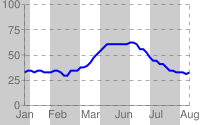 chf= |
|
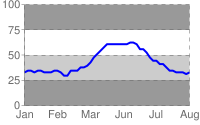 chf= |